Hologramstabilisering – MRTK2
Prestanda
För att den underliggande mixed reality-plattformen och enheten ska kunna ge bästa resultat är det viktigt att uppnå prestanda för bildfrekvenser. Målramhastigheten (t.ex. 60 FPS eller 90 FPS) varierar mellan plattformar och enheter. Mötesramhastigheten för program med mixad verklighet kommer dock att ha stabila hologram samt effektiv huvudspårning, handspårning med mera.
Miljöspårning
Stabil holografisk återgivning är starkt beroende av huvudpositionsspårning av plattformen & enheten. Unity återger scenen varje bildruta från kameraställningen som uppskattas och tillhandahålls av den underliggande plattformen. Om den här spårningen inte följer den faktiska huvudförflyttningen korrekt visas hologram som visuellt felaktiga. Detta är särskilt tydligt och viktigt för AR-enheter som HoloLens där användare kan relatera virtuella hologram till den verkliga världen. Prestanda är betydande för tillförlitlig huvudspårning, men det kan också finnas andra viktiga funktioner. Vilka typer av miljöelement som påverkar användarupplevelsen beror på målplattformens specifika egenskaper.
Windows Mixed Reality
Windows Mixed Reality-plattformen innehåller referensmaterial för att stabilisera hologram på plattformen. Det finns dock några viktiga verktyg som utvecklare kan använda för att förbättra hologramupplevelsen för användarna.
Delning av djupbuffert
Unity-utvecklare har möjlighet att dela programmets djupbuffert med plattformen. Detta ger information, där hologram finns för en aktuell ram, som plattformen kan använda för att stabilisera hologram via en maskinvaruassisterad process som kallas Late-Stage Reprojection.
Omprojektion i sent skede
I slutet av återgivningen av en ram tar Windows Mixed Reality-plattformen färgen & djupåtergivningsmål som skapats av programmet och omvandlar den slutliga skärmutdatan för att ta hänsyn till eventuella små huvudrörelser sedan förutsägelsen om den sista huvudställningen. Ett programs spelloop tar tid att köra. Vid 60 FPS innebär det till exempel att programmet tar ~16,667 ms för att återge en ram. Även om detta kan verka som en minimal tid, kommer användarens position och orientering av huvudet att ändras vilket resulterar i nya projektion matriser för kameran i rendering. Omprojektion i sent skede transformerar bildpunkterna i den slutliga bilden för att ta hänsyn till det nya perspektivet.
Per pixel jämfört med stabiliseringsplanet LSR
Beroende på vilken enhetsslutpunkt och operativsystemversion som körs på en Windows Mixed Reality enhet utförs Late-Stage Reprojection-algoritmen antingen per bildpunkt eller via ett stabiliseringsplan.
Djupbaserad per bildpunkt
Djupbaserad omprojektion per bildpunkt innebär att djupbufferten används för att ändra bildens utdata per bildpunkt och därmed stabilisera hologram på olika avstånd. Till exempel kan en sfär 1m bort vara framför en pelare som är 10m bort. Bildpunkterna som representerar sfären har en annan transformering än de bortre bildpunkterna som representerar pelaren om användaren har lutat huvudet något. Omprojektion per bildpunkt tar hänsyn till den här avståndsskillnaden vid varje bildpunkt för mer exakt omprojektion.
Stabiliseringsplan
Om det inte går att skapa en korrekt djupbuffert att dela med plattformen använder en annan form av LSR ett stabiliseringsplan. Alla hologram i en scen får viss stabilisering, men hologram som ligger i det önskade planet får maximal maskinvarustabilisering. Punkten och det normala för planet kan skickas till plattformen via API:et HolographicSettings.SetFocusPointForFramesom tillhandahålls av Unity.
Djupbuffertformat
Om du använder HoloLens för utveckling rekommenderar vi starkt att du använder buffertformatet för 16-bitars djup jämfört med 24-bitars. Detta kan spara enormt på prestanda även om djupvärden har mindre precision. För att kompensera för den lägre precisionen och undvika z-fighting rekommenderar vi att du minskar det avlägsna klippplanet från standardvärdet på 1 000 m som anges av Unity.
Anteckning
Om du använder 16-bitars djupformat fungerar inte stencilbufferten som krävs eftersom Unity inte skapar en stencilbuffert i den här inställningen. Om du väljer 24-bitars djupformat omvänt skapas vanligtvis en 8-bitars stencilbuffert, om tillämpligt på slutpunktsgrafikplattformen.
Djupbuffertdelning i Unity
För att kunna använda djupbaserad LSR finns det två viktiga steg som utvecklare måste vidta.
- Under Redigera>projektinställningar>spelare>XR-inställningar>Virtual Reality SDK:er> aktivera delning av djupbuffert
- Om du riktar in dig på HoloLens rekommenderar vi att du även väljer 16-bitars djupformat .
- När du återger färg på skärmen återger du även djup
Ogenomskinliga GameObjects i Unity skriver vanligtvis till djupet automatiskt. Transparenta & textobjekt skrivs dock vanligtvis inte till djupet som standard. Om du använder MRTK Standard Shader eller Text Mesh Pro kan detta enkelt åtgärdas.
Anteckning
För att snabbt avgöra vilka objekt i en scen som inte skriver till djupbufferten visuellt kan man använda verktyget Render Depth Buffer under Redigerarinställningar i MRTK-konfigurationsprofilen.
Transparent MRTK Standard-skuggning
För transparent material som använder MRTK Standard-skuggning väljer du det material som ska visas i inspector-fönstret . Klicka sedan på knappen Åtgärda nu för att konvertera materialet för att skriva till djupet (d.v.s. Z-Skriv på).
Före
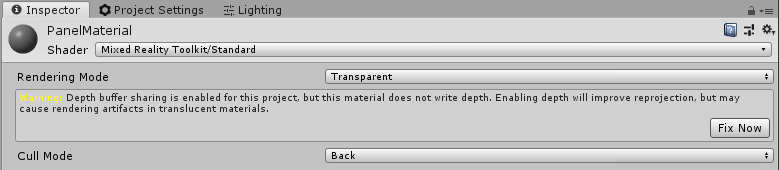
Efter
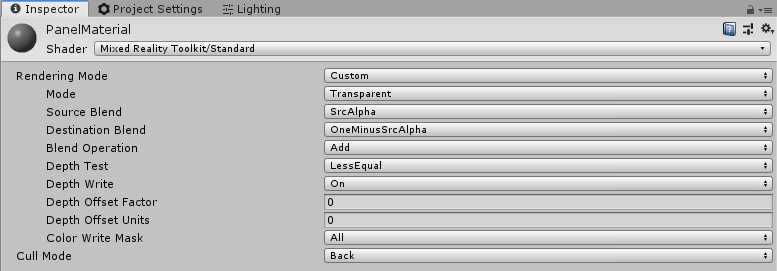
Text Mesh Pro
För Text Mesh Pro-objekt väljer du TMP GameObject för att visa det i inspektören. Under materialkomponenten växlar du skuggningen för det tilldelade materialet för att använda MRTK TextMeshPro-skuggningen.
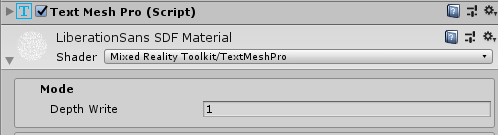
Anpassad skuggning
Om du skriver en anpassad skuggning lägger du till ZWrite-flaggan överst i definitionen för passblock för att konfigurera skuggningen att skriva till djupbufferten.
Shader "Custom/MyShader"
{
SubShader
{
Pass
{
...
ZWrite On
...
}
}
}
Ogenomskinliga stöd
Om ovanstående metoder inte fungerar för ett visst scenario (dvs. med Unity UI) är det möjligt att låta ett annat objekt skriva till djupbufferten. Ett vanligt exempel är att använda Unity UI Text på en flytande panel i en scen. Genom att göra panelen ogenomskinlig eller åtminstone skriva till djupet, kommer både texten & panelen att stabiliseras av plattformen eftersom deras z-värden är så nära varandra.
WorldAnchors (HoloLens)
Förutom att säkerställa att rätt konfigurationer uppfylls för att säkerställa visuell stabilitet är det viktigt att se till att hologram förblir stabila på rätt fysiska platser. För att informera plattformen om viktiga platser i ett fysiskt utrymme kan utvecklare använda WorldAnchors på GameObjects som behöver stanna på en plats. En WorldAnchor är en komponent som läggs till i ett GameObject som tar absolut kontroll över objektets transformering.
Enheter som HoloLens genomsöker och lär sig hela tiden om miljön. Eftersom HoloLens spårar rörelse & position i rymden uppdateras dess uppskattningar och Unity-koordinatsystemet justeras. Om till exempel en GameObject placeras 1 m från kameran från början, när HoloLens spårar miljön, kan den inse att den fysiska punkten där GameObject finns faktiskt är 1,1 m bort. Detta skulle resultera i att hologrammet driver. Genom att använda en WorldAnchor på en GameObject kan fästpunkten styra objektets transformering så att objektet förblir på rätt fysisk plats (dvs. uppdatera till 1,1 m bort i stället för 1 m vid körning). För att bevara WorldAnchors mellan appsessioner kan utvecklare använda WorldAnchorStore för att spara och läsa in WorldAnchors.
Anteckning
När en WorldAnchor-komponent har lagts till i ett GameObject går det inte att ändra gameobject-transformen (dvs. transform.position = x). En utvecklare måste ta bort WorldAnchor för att kunna redigera transformen.
WorldAnchor m_anchor;
public void AddAnchor()
{
this.m_anchor = this.gameObject.AddComponent<WorldAnchor>();
}
public void RemoveAnchor()
{
DestroyImmediate(m_anchor);
}
Om du vill ha ett alternativ till att arbeta manuellt med Anchors kan du läsa Microsoft World Locking Tools.